一、在指定分支里添加文件夹(如果库主没有创建分支,自己还要先创建分支)
eg:以在一个项目里添加视图文件为例,用Echarts分支在usr/views目录下添加Echarts文件夹,usr/views/Echarts目录下添加index.vue
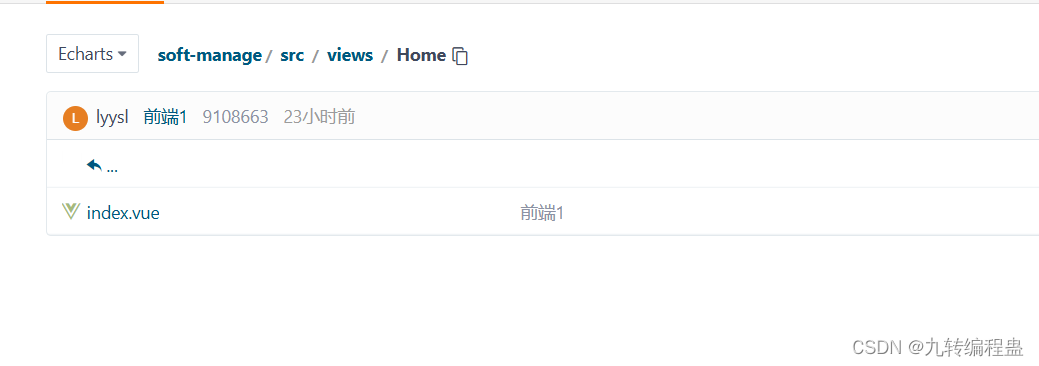
1.切换为本地仓库(你的仓库路径,没有就要创建一个仓库)
cd "D:\Downloads\GIT\repository\learngit"2.连接远程仓库
git remote
3.gitee克隆时会提示你配置(xxx是你的用户名,xx是你的邮箱地址)

git config --global user.name 'xxx'
git config --global user.email 'xx@xx.com'4.克隆你要加入的仓库
git clone https://gitee.com/lyysl/soft-manage.git
5.切换为克隆的仓库名
cd soft-manage6.创建文件夹
mkdir usr/views/Echarts7.提交添加文件夹指令
git add Echarts8.说明提交信息
git commit -m "在views文件夹中添加了新文件夹:Echarts"
9.切换为我们要推送的分支
git checkout Echarts
10.推送到分支
git push origin Echarts
单纯提交空文件夹不会显示!
二、接下来往文件夹里添加文件
1.创建文件
touch src/views/Echarts/index.vue2.编辑文件
vim src/views/Echarts/index.vue(在弹出的编译窗口粘贴上代码就行了)
3.提交添加文件指令
git add src/views/Echarts/index.vue 4.说明提交信息
4.说明提交信息
git commit -m "添加了index.vue视图文件"
5.推送到分支
git push origin Echarts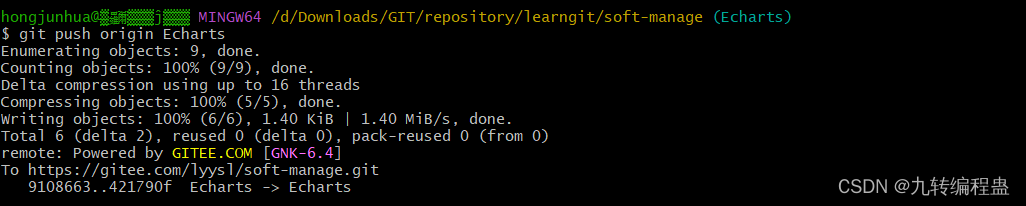
此时我们发现views文件夹下出现了我们想要的东西,希望对大家有所帮助!
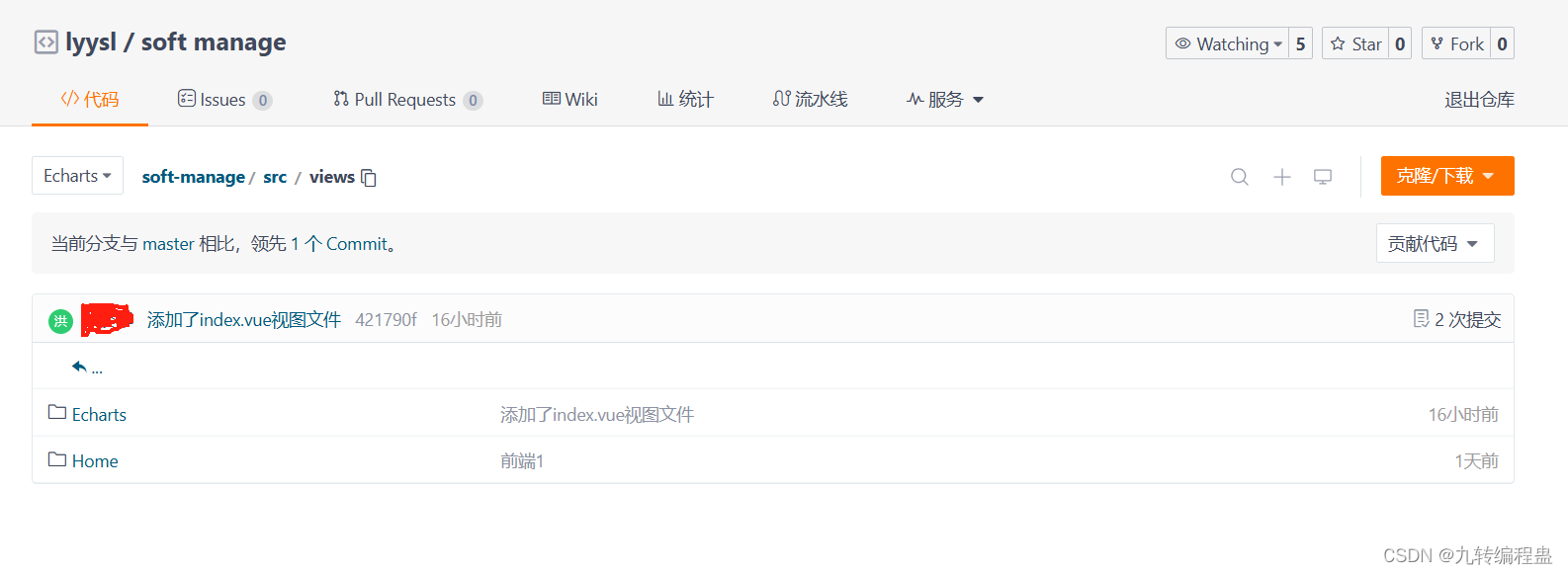





















 2435
2435

 被折叠的 条评论
为什么被折叠?
被折叠的 条评论
为什么被折叠?








